群晖Synology Drive client右键菜单缺失问题
背景:
安装drive client 后windows右键菜单中没有Synology Drive菜单
Synology Drive Client 新版本开始支持按需同步,可以把电脑上不常用的资料通过右键菜单中Synology Drive下释放空间从本机删除只在NAS上保留,但是Windows电脑上的Drive偶尔会出现在右键菜单没有Synology Drive选项,有时可以通过重装Synology Drive Client解决,有时无论如何重装都解决不了。
解决方法:
找到Synology Drive Client的ContextMenu.dll文件并添加进注册表!
操作流程:
操作之前,可以尝试卸载Synology Drive client,然后重启电脑重新安装,查看是否可以解决问题。如果解决问题就省事了。
正常情况可以看到SynologyDrive,如下图: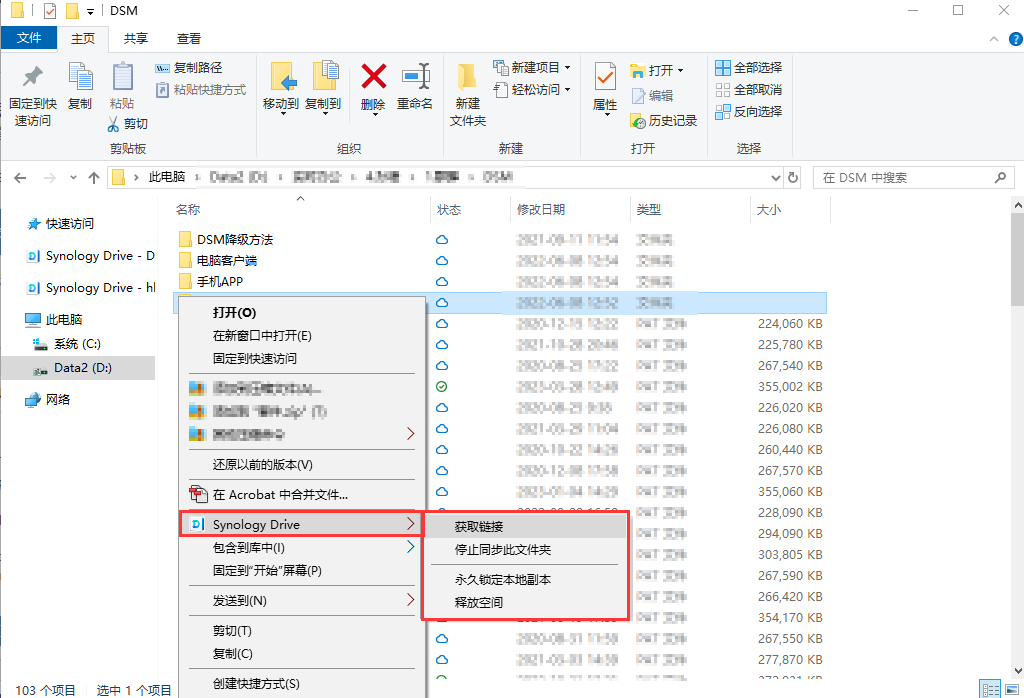
1、有一定的动手能力,知道如何修改注册表。操作需谨慎!
2、打开注册表
按下Win+R打开 运行,输入regedit,找到01UnsuppModule(路径:HKEY_LOCAL_MACHINE\SOFTWARE\Microsoft\Windows\CurrentVersion\Explorer\ShellIconOverlayIdentifiers\)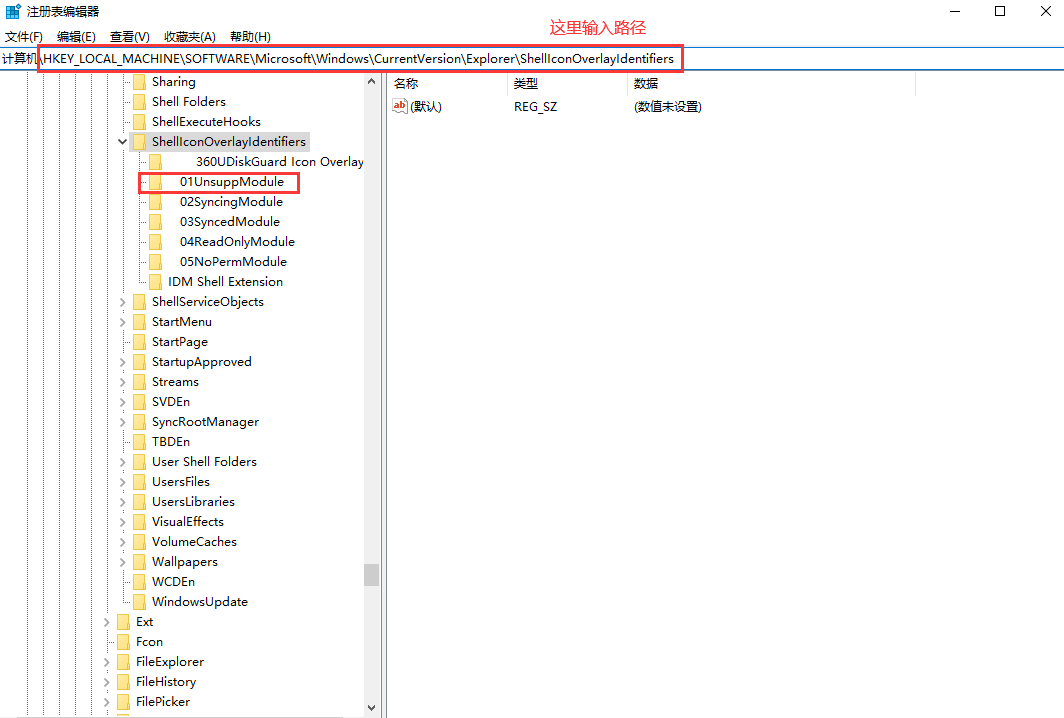
看上图在 01UnsuppModule 前有一项是“360******”,恭喜你,下面的教程不适合你,可以放弃了。为了继续下一步我直接删除了“360******” ,我的电脑是测试机,可以大胆删除,不要随意删除注册表!!!(直接删除后再次安装所有问题就都解决了,但是也有可能给您带来其他问题,修改注册表请慎重!!!!!!!)
01UnsuppModule 前没有任何项,继续下一步。
3、在Windows资源管理器的地址栏中输入如下内容:
5、导入注册表并检查
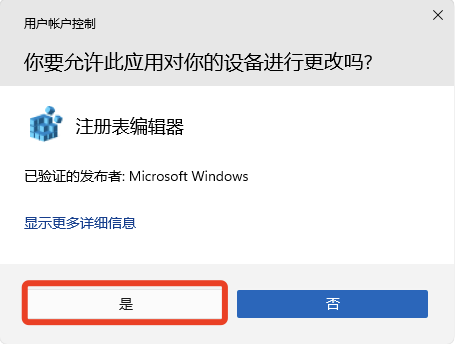
HKEY_LOCAL_MACHINE\SOFTWARE\Classes\CLSID\{48AB5ADA-36B1-4137-99C9-2BD97F8788AB}
如果不存在,需要手动创建上图中两个项。如上图所示,其中InprocServer32项的默认值应该为第3步中确认下来的ContextMenu.dll的绝对实际路径。
 feng的博客
feng的博客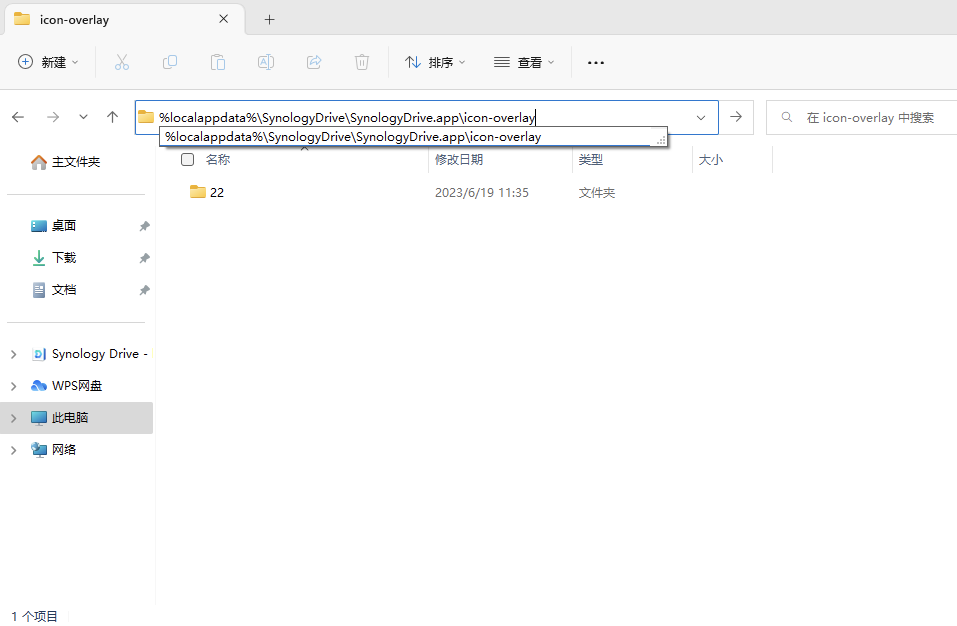
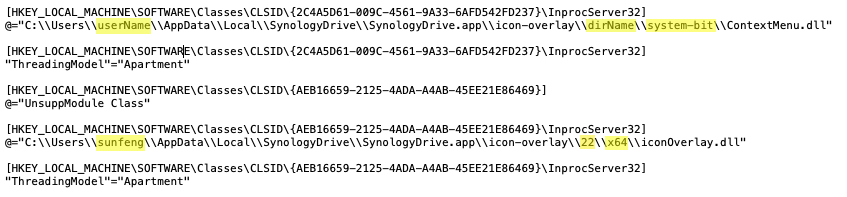
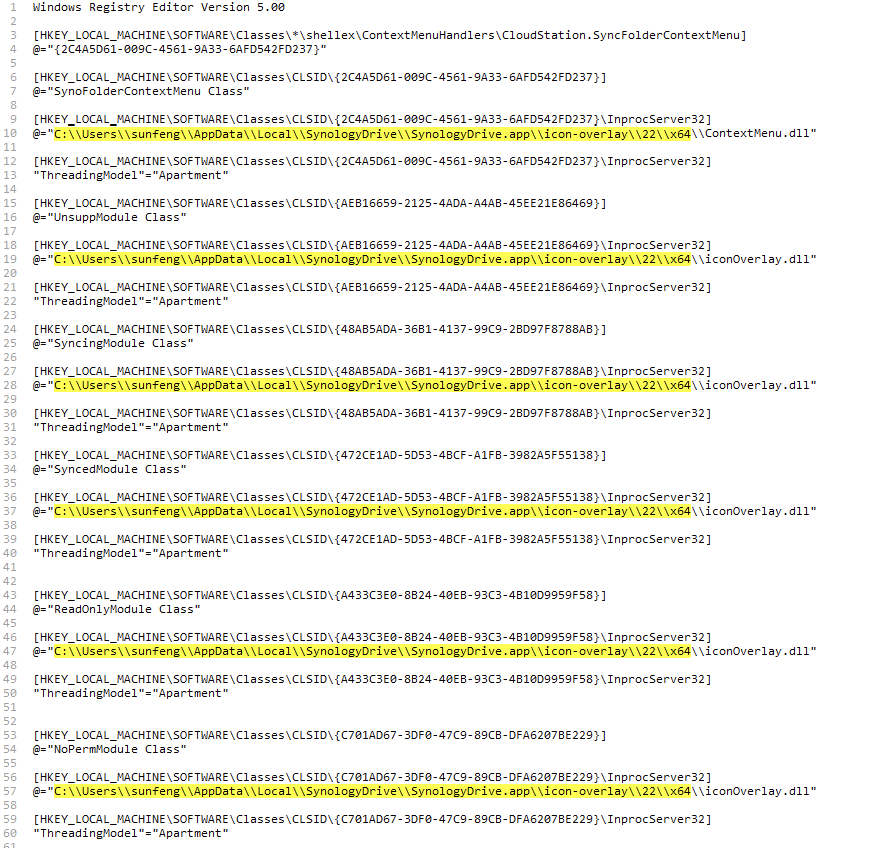

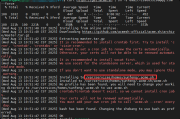
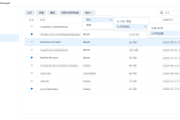
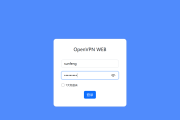
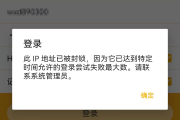


发表评论:
◎欢迎参与讨论,请在这里发表您的看法、交流您的观点。